Les musiciens utilisent souvent la station de travail audio numérique (DAW) Logic Pro X, mais le problème « No Input Source Selected » peut les empêcher d’être créatifs. En conséquence, cela les empêche d’enregistrer de l’audio dans le programme. Êtes-vous également l’un de ceux qui reçoivent souvent de telles alertes sur Logic Pro X ? Si oui, j’ai une excellente nouvelle pour vous. La bonne nouvelle est que vous pouvez résoudre ce problème. Laissez-moi vous dire que vous pouvez maintenant résoudre ce problème en appliquant quelques méthodes simples. Voulez-vous savoir quelles sont ces méthodes simples ? Alors, lisez cet article qui explique les différentes méthodes pour résoudre le problème de source d’entrée non sélectionnée sur Logic Pro X.
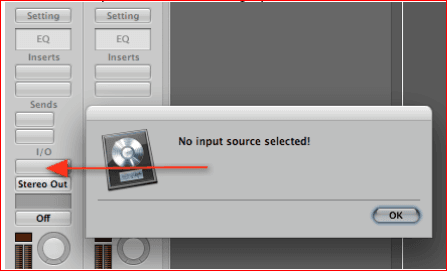
Table of Contents
Pourquoi l’alerte “No Input Source Selected” apparaît-elle dans Logic Pro X ?
Logic Pro X affiche généralement le message “No Input Source Selected” lorsque la source d’entrée sélectionnée ne fournit aucun signal audio. Il y a d’autres causes possibles, telles que :
Raison 1 : Connexions audio endommagées
Logic Pro X peut ne pas reconnaître de signal audio en raison de connecteurs défectueux ou de connexions faibles. Si vous enregistrez des voix avec un microphone, assurez-vous que les câbles ou l’adaptateur sont bien connectés à la prise audio de votre système. Sinon, Logic Pro X ne pourra pas reconnaître l’appareil. Donc, que vous utilisiez un micro lavalier ou un système de microphone sans fil comme le Hollyland Lark M2, assurez-vous que le câble micro 3,5 mm TRS vers TRS est correctement inséré dans le port audio.

2-Person Wireless Mini Button Microphone.
Raison 2 : Permissions limitées
Logic Pro X ne peut pas accepter les entrées audio s’il n’a pas les autorisations nécessaires pour accéder à votre microphone ou interface audio.
Raison 3 : Périphériques audio incompatibles
Votre interface audio ou microphone peut être partiellement compatible avec Logic Pro X. Cela peut être dû à des pilotes ou un firmware obsolètes.
Raison 4 : Problèmes avec la configuration Audio MIDI
Sur certains Mac, des problèmes d’entrée audio peuvent être causés par la configuration Audio MIDI.
Raison 5 : Configuration incorrecte du son système :
Logic Pro X ne reçoit pas d’entrée audio si les paramètres de son de votre système sont incorrects.
Raison 6 : Mauvaise sélection de périphérique audio
Logic Pro X ne reçoit aucun signal d’entrée si le mauvais périphérique est sélectionné ou s’il y a un conflit avec le périphérique spécifié.
6 Méthodes pour résoudre l’absence de source d’entrée sélectionnée dans Logic Pro X ?
Maintenant que vous savez pourquoi vous obtenez l’alerte “No Input Source Selected” dans Logic Pro X, il est facile de corriger cette erreur. Dans cette section, je partage quelques méthodes pour résoudre ce problème. Jetons un coup d’œil aux méthodes expliquées ci-dessous :
Méthode 1 : Vérifiez vos préférences audio
La première méthode pour résoudre l’absence de source d’entrée sélectionnée dans Logic Pro X est de vérifier vos préférences audio. Voici les quatre étapes à suivre :
Étape 1 : Allez dans le menu “Logic Pro X” en haut à gauche de votre écran pendant que Logic Pro X est ouvert.
Étape 2 : Choisissez “Préférences” puis “Audio” dans le menu déroulant.
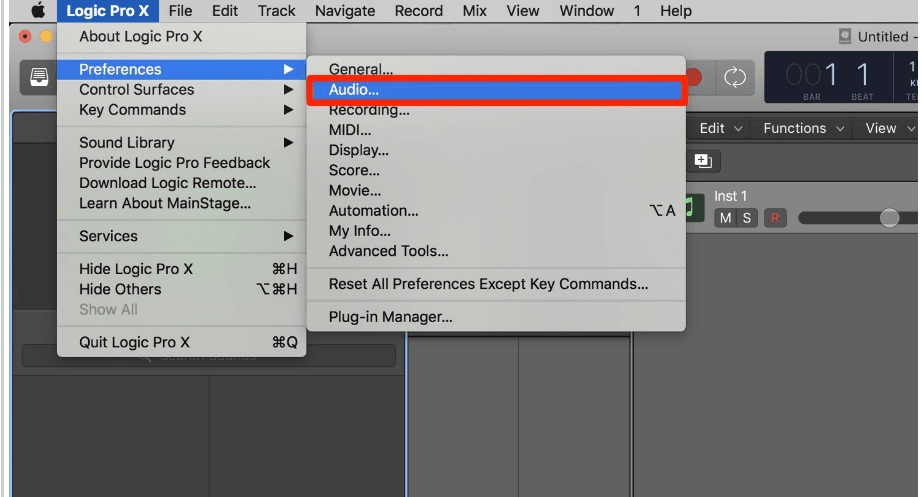
Étape 3 : Assurez-vous que le périphérique d’entrée audio approprié est sélectionné sous l’onglet “Périphériques” dans la fenêtre des préférences audio.
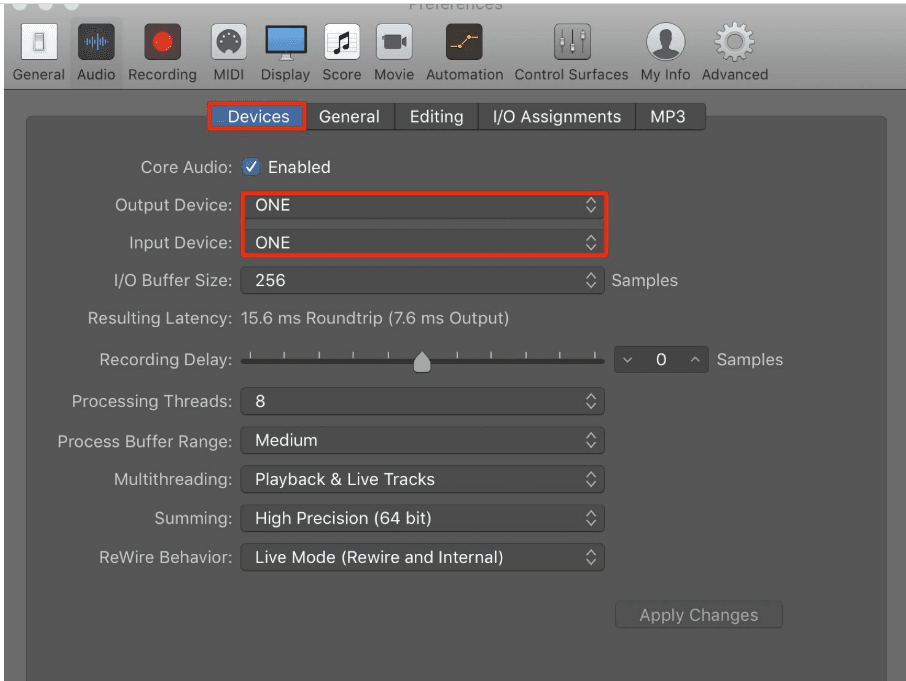
Étape 4 : Sélectionnez le périphérique d’entrée approprié dans la liste s’il n’est pas encore choisi.
Si cette méthode ne résout pas le problème, essayez la suivante.
Méthode 2 : Réinitialiser les paramètres Audio MIDI
Les problèmes de paramètres audio peuvent parfois être résolus en redémarrant la configuration Audio MIDI sur votre Mac. Pour ce faire, suivez les étapes ci-dessous :
Étape 1 :Allez dans “Applications”> “Utilitaires”> “Configuration Audio MIDI.”
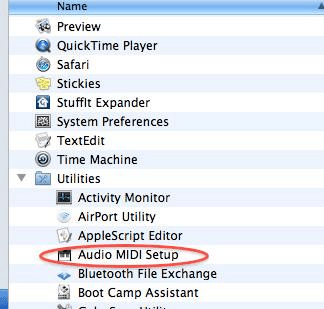
Étape 2 : Ensuite, choisissez “Afficher les périphériques audio” dans le menu “Fenêtre”.
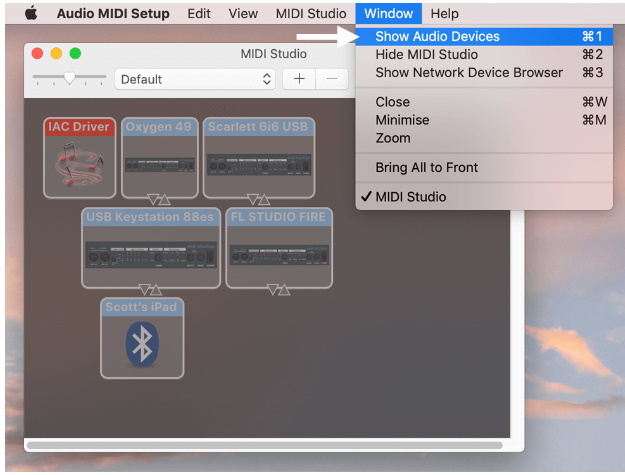
Étape 3 : Dans la fenêtre des périphériques audio, cliquez sur “Périphériques audio” dans le menu du haut et choisissez “Nouvelle configuration”.
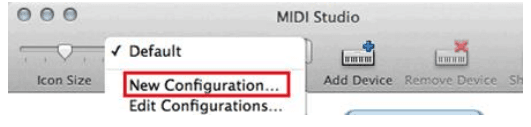
Méthode 3 : Redémarrer l’ordinateur et l’interface audio
Parfois, un simple redémarrage suffit pour résoudre le problème. Essayez d’éteindre votre interface audio, de la débrancher de l’ordinateur, puis de la rallumer. Redémarrer l’ordinateur peut également garantir un démarrage propre.
Méthode 4 : Mettre à jour les pilotes de l’interface audio
Comme mentionné dans la deuxième partie, l’alerte de source d’entrée sélectionnée doit apparaître sur Logic Pro X en raison de périphériques audio obsolètes. Donc, si la méthode précédente ne résout pas ce problème, vous devez mettre à jour vos pilotes d’interface audio. Les mises à jour peuvent parfois résoudre des problèmes de compatibilité avec les nouvelles versions de Logic Pro X. Vérifiez donc sur le site web du fabricant de votre interface audio si des mises à jour de pilotes sont disponibles.
Si vous recevez toujours le message d’alerte après avoir essayé cette méthode, voici une autre solution pour vous !
Méthode 5 : Vérifier les paramètres du système audio
Une autre méthode pour résoudre le problème de l’absence de source d’entrée sélectionnée sur Logic Pro X est de vérifier les paramètres audio. Si les paramètres du système audio ne sont pas corrects sur votre Logic Pro X, vous recevrez une alerte d’absence de source d’entrée sélectionnée.
Pour vérifier les paramètres du système audio, suivez les étapes ci-dessous :
Étape 1 : Allez dans le menu Apple sur votre Mac, et choisissez “Préférences Système”.
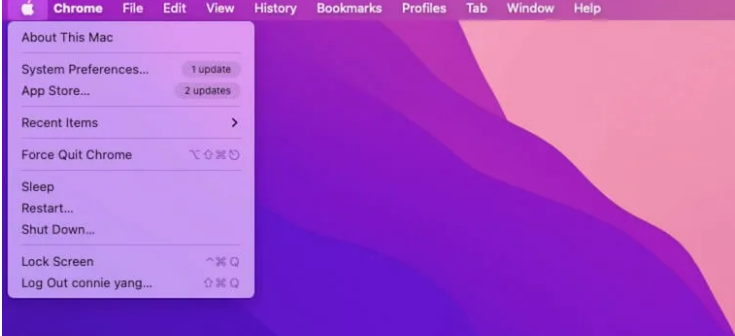
Étape 2 : Ensuite, cliquez sur “Son”.
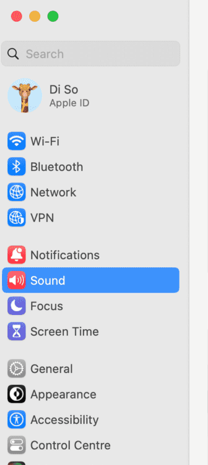
Étape 3 : Vérifiez que le périphérique d’entrée approprié est sélectionné dans l’onglet “Entrée”. Essayez d’augmenter le volume d’entrée pour vous assurer que le niveau n’est pas coupé ou trop bas.

Méthode 6 : Tester les connexions du matériel audio
Assurez-vous que votre microphone ou interface audio est correctement connecté à votre ordinateur. Vérifiez que tous les câbles sont bien branchés et, si nécessaire, allumez l’appareil. Un autre port USB ou Thunderbolt sur votre ordinateur peut permettre une meilleure connexion de l’appareil.
Conclusion
Voilà ! Rencontrer le problème “Aucune source d’entrée sélectionnée” dans Logic Pro X peut être frustrant lorsque vous essayez de commencer à travailler sur vos projets audio. Cependant, vous pouvez surmonter cette difficulté et rétablir les capacités d’entrée audio de Logic Pro X en utilisant les techniques de dépannage décrites dans cet article.
Questions fréquemment posées
Q1 : Pourquoi est-ce que je reçois l’avertissement “Aucune source d’entrée sélectionnée” dans Logic Pro X ?
Logic Pro X affiche cet avertissement si la source choisie ne fournit aucune entrée audio. Cela peut être dû à de mauvaises connexions, des problèmes de compatibilité, des paramètres de son système mal configurés, etc.
Q2 : Que dois-je faire si Logic Pro X ne reconnaît pas mon interface audio ou mon microphone ?
Tout d’abord, assurez-vous que les connexions physiques de votre interface audio ou de votre microphone sont correctes. De plus, vérifiez que votre équipement audio utilise les pilotes ou le firmware les plus récents. Un logiciel obsolète peut en effet poser des problèmes de compatibilité.
Q3 : Comment choisir le périphérique d’entrée audio approprié dans Logic Pro X ?
Pour choisir le périphérique d’entrée audio approprié, suivez les étapes ci-dessous :
Étape 1 : Ouvrez la fenêtre des paramètres de Logic Pro X.
Étape 2 : Allez dans la section “Audio” et assurez-vous que l’onglet “Devices” est sélectionné pour le périphérique d’entrée souhaité.
Q4 : Comment autoriser Logic Pro X à accéder à mon interface audio ou à mon microphone ?
Ouvrez les préférences système de votre Mac, choisissez “Sécurité et confidentialité”, puis cliquez sur l’onglet “Confidentialité”. Vérifiez que Logic Pro X a accès au microphone ou à d’autres équipements audio.
Q5 : Que faire si le problème persiste après le dépannage ?
Si le problème persiste, il est conseillé de consulter le manuel de Logic Pro X ou de contacter l’assistance Apple pour obtenir de l’aide. Ils peuvent offrir des conseils et des solutions spécifiques en fonction de votre configuration et de la version du programme.




